जीमेल खात्याचा बॅकअप कसा घ्यावा
लेखक:
John Stephens
निर्मितीची तारीख:
21 जानेवारी 2021
अद्यतन तारीख:
26 जून 2024

सामग्री
सामग्रीच्या अचूकतेची आणि पूर्णतेची हमी देण्यासाठी हा लेख आमच्या संपादकांच्या आणि पात्र संशोधकांच्या सहकार्याने लिहिला गेला होता.विकीहोची सामग्री व्यवस्थापन टीम प्रत्येक आयटम आमच्या उच्च गुणवत्तेच्या मानकांचे पालन करीत आहे हे सुनिश्चित करण्यासाठी संपादकीय कार्यसंघाच्या कार्याची काळजीपूर्वक तपासणी करतो.
आपल्या Gmail खात्याचा बॅक अप घेण्यासाठी आपण आपल्या संगणकावर आपली जीमेल माहिती असलेली एक संग्रह फाइल डाउनलोड करू शकता. दुर्दैवाने, आपण जीमेल मोबाईल अॅप वरून जीमेल खाते सेव्ह करू शकत नाही.
पायऱ्या
-
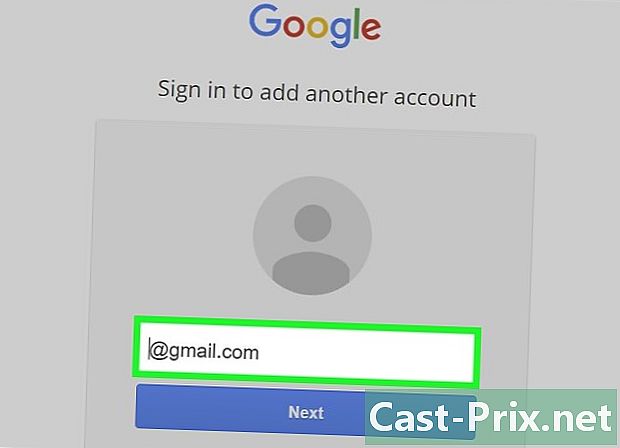
प्रवेश करा आपले Google खाते पृष्ठ. आपल्या सर्व सेटिंग्ज आणि खाते माहिती या पृष्ठावर असेल.- आपण अद्याप आपल्या Google खात्यावर साइन इन केलेले नसल्यास क्लिक करा लॉग इन करा स्क्रीनच्या उजव्या कोपर्यात आपला पत्ता आणि संकेतशब्द प्रविष्ट करा, त्यानंतर क्लिक करा लॉग इन करा.
-

वैयक्तिक माहिती आणि गोपनीयता वर क्लिक करा. हा पर्याय पृष्ठाच्या मध्यभागी आहे. -

आपली सामग्री सेट करा क्लिक करा. आपल्याला मेनूमध्ये हा पर्याय सापडेल वैयक्तिक माहिती आणि गोपनीयता स्क्रीनच्या डाव्या बाजूला. -

संग्रह तयार करा क्लिक करा. हा पर्याय कलमांतर्गत आहे आपला डेटा डाउनलोड करा पृष्ठाच्या उजवीकडे. -
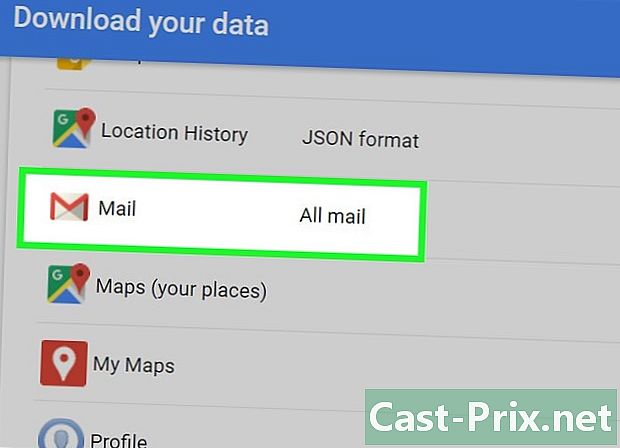
आपण बॅकअप घेऊ इच्छित प्रत्येक आयटम निवडा. डीफॉल्टनुसार, सर्व आयटम निवडले जातील.- आपण सर्व काही डाउनलोड करू इच्छित नसले तरीही पर्याय सुनिश्चित करा पुढे जाण्यापूर्वी निवडले आहे.
- ऑप्शन जवळ खाली दिलेले एरो दिसेल सर्व एस. आपण या सर्व लेबलांना समाविष्ट करू इच्छिता की केवळ या लेबलांशी संबंधित मेल डाउनलोड करण्यासाठी विशिष्ट लेबले निवडायचे आहेत हे निवडण्यासाठी या बाणावर क्लिक करा.
-

पुढील क्लिक करा. हे बटण स्क्रीनच्या तळाशी आहे. -
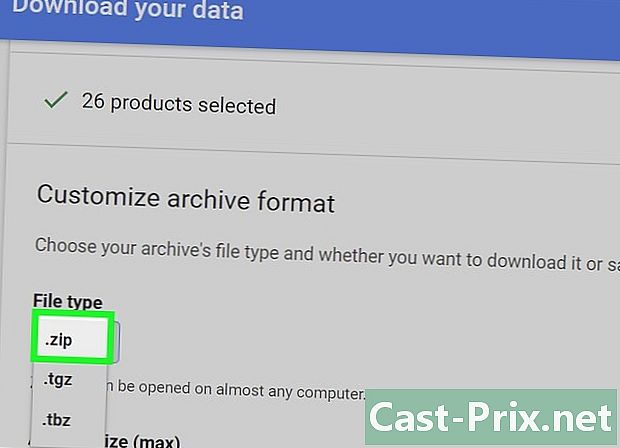
पर्याय खात्री करा .zip निवडलेले आहे. आपल्याला हा पर्याय खाली आढळेल फाइल प्रकार पृष्ठाच्या शीर्षस्थानी.- झिप फायली जवळजवळ कोणत्याही डिव्हाइसवर उघडल्या जाऊ शकतात. हे करण्यासाठी फाईलवर फक्त डबल-क्लिक करा. मेनूमधील अन्य फायलींपेक्षा झिप फायली देखील कमी जागा व्यापतात फाइल प्रकार.
-

खालील बॉक्स वर क्लिक करा संग्रहणाचा आकार (कमाल). हे वेगवेगळ्या जास्तीत जास्त डाउनलोड आकारांसह ड्रॉप-डाउन मेनू आणेल:- 1 जीबी
- 2 जीबी
- 4 जीबी
- 10 जीबी
- 50 जीबी
-
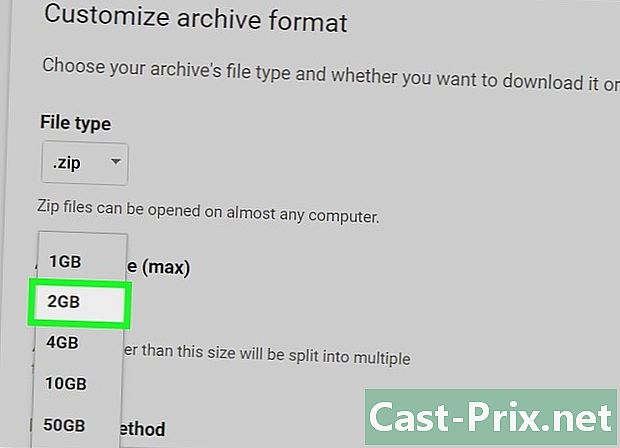
आकार निवडा. आपण निवडलेल्या आकारापेक्षा मोठा संग्रहण एकाधिक फायलींमध्ये विभागली जाईल.- उदाहरणार्थ, आपण निवडल्यास 4 जीबीपरंतु फाइल आकार आहे 6 जीबी, डाउनलोड दोन फायलींमध्ये असेल: एक 4 जीबी आणि दुसरे 2 जीबी.
-
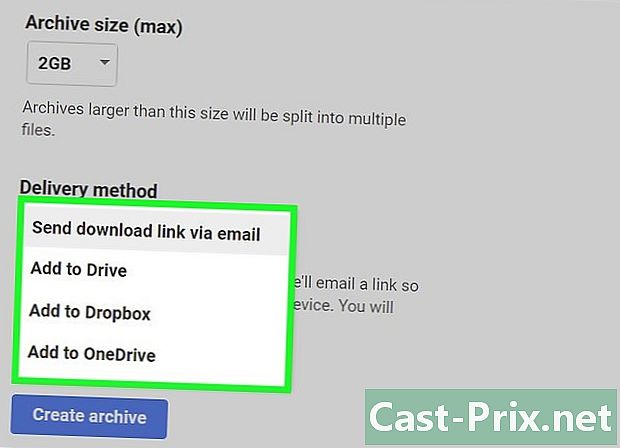
खालील बॉक्स वर क्लिक करा पाठविण्याचा मार्ग. बॅकअप फाइल पाठविण्यासाठी आपल्याला अनेक पर्याय दिसतील.- द्वारा डाउनलोड दुवा पाठवा : आपल्या जीमेल खात्यावर डाउनलोड करण्यासाठी आपल्याला फाईलमधून एक दुवा प्राप्त होईल. फाईल डाऊनलोड करण्यासाठी लिंक वर क्लिक करा.
- ड्राइव्हवर जोडा : फाईल Google ड्राइव्हमध्ये ठेवली जाईल आणि आपण त्यात प्रवेश करू शकता. आपणास वाटप केलेल्या संचयन जागेमधून ही संग्रहणे वजा केली जातील.
- ड्रॉपबॉक्समध्ये जोडा : फाइल आपल्या ड्रॉपबॉक्स खात्यात आयात केली जाईल (आपल्याकडे असल्यास).
- वनड्राईव्ह जोडा : लर्चिव्ह आपल्या वनड्राईव्ह खात्यावर आयात केले जाईल (आपल्याकडे असल्यास).
-

अग्रेषित करण्याची पद्धत निवडा. लार्चीव्हच्या जास्तीत जास्त आकाराचा विचार करा कारण फाईलचा आकार ढगांच्या संचयनाच्या जागेपेक्षा मोठा असू शकतो. -
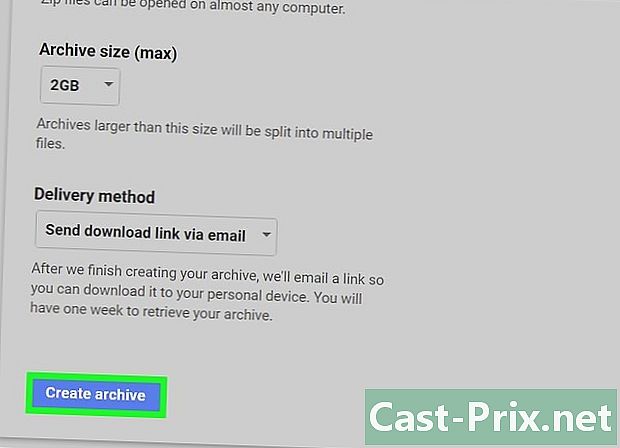
संग्रह तयार करा क्लिक करा. आपले जीमेल खाते आपण निवडलेल्या फाईल स्वरूपात जतन केले जाईल.- आपल्याकडे असलेल्या ईमेलच्या संख्येवर अवलंबून, बॅकअप प्रक्रियेस काही तास किंवा काही दिवस लागू शकतात.

